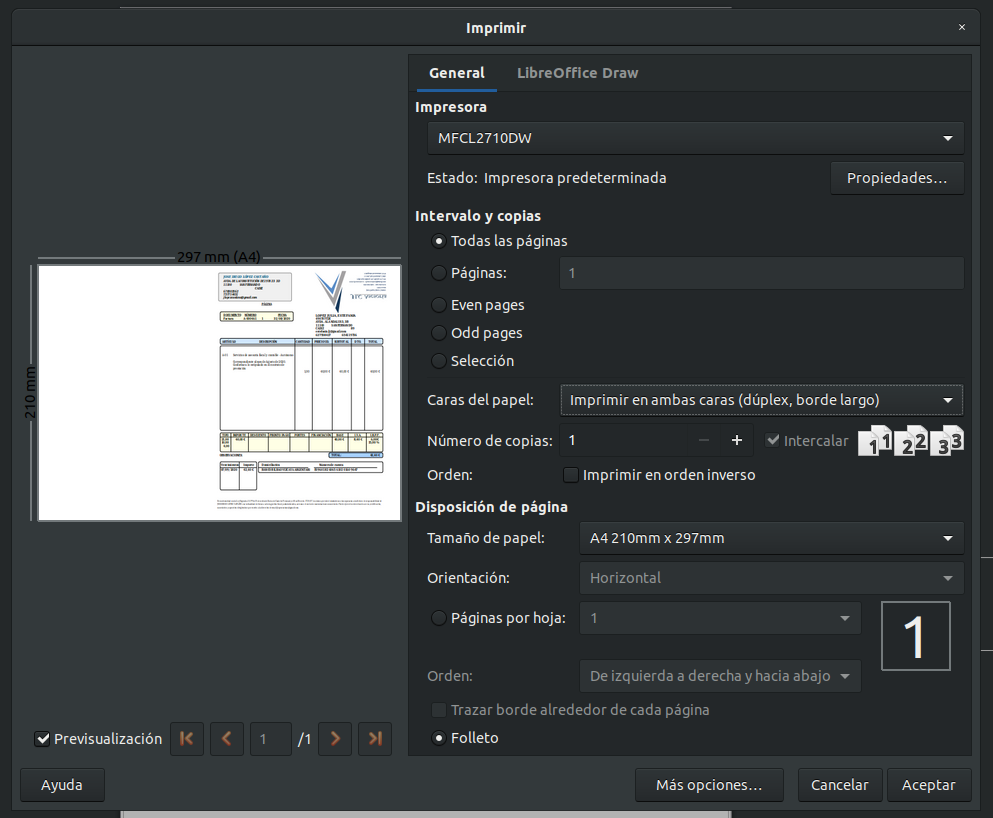Si necesitamos que nuestro documento tenga apariencia de libro cuando realicemos una impresión en una impresora ordinaria, hay que seguir uno de estos dos ejemplos:
Índice de contenidos
Ejemplo 1:
Seguir estas instrucciones: https://help.ubuntu.com/stable/ubuntu-help/printing-booklet-duplex.html.es
Ejemplo 2:
Sin usar LibreOffice (el fichero original es un PDF)
Ref: https://askubuntu.com/questions/214538/printing-in-booklet-format
Si no usamos libreoffice, y disponemos del fichero original en PDF
- Instalar
sudo apt-get install texlive-extra-utils - Al documento original es muy conveniente insertar el número de la página en el pie o la cabecera. Luego, convertir el documento original en PDF.
- ejecutar:
pdfbook --short-edge documento-original.pdfdonde el parámetro--short-edgeindica que el libro se generará con todas las páginas en la misma posición. Si no se indica dicho parámetro, las páginas impares las creará en modo «espejo», es decir, tendrán la orientación opuesta a las páginas pares. Supongo que será en base a cómo imprima la impresora utilizada.
Si usamos libreoffice:
Ref: https://help.libreoffice.org/Writer/Printing_a_Brochure/es
Archivo/Imprimir. Elegir pestaña [Disposición de Página]. Opción Folleto.
Recordar imprimir primero las impares -odd- (anversos o derechas) y luego las pares -even- (reversos o izquierdas). Si la impresora imprime a dos caras, elegir la opción Todas las páginas.